Satura rādītājs
Dažreiz drošības vai citu iemeslu dēļ ir nepieciešams bloķēt kādu programmu, izmantojot Windows ugunsmūri. Bloķējot programmu ugunsmūrī, tai nav atļauts piekļūt internetam vai vietējam tīklam.
Windows 10 ugunsmūris Defender Firewall palīdz aizsargāt ierīci, ļaujot norādīt, kuras programmas vai pakalpojumi var sazināties ar tīklu vai internetu. Programmas bloķēšana Windows ugunsmūrī ir noderīga prakse gadījumos, kad nevēlaties, lai konkrēta programma tiktu automātiski atjaunināta vai to izmantotu citi lietotāji.
Šajā pamācībā atradīsiet detalizētus norādījumus par to, kā novērst programmas saziņu ar internetu, bloķējot to Windows ugunsmūrī.
Kā bloķēt programmu, izmantojot Windows 10 ugunsmūri.
Konkrētas lietojumprogrammas interneta piekļuves novēršana operētājsistēmā Windows 10:
1. Pārejiet uz Vadības panelis mainiet "Skatīt pēc" uz "Mazas ikonas" un atveriet Windows Defender Ugunsmūris.

2. Windows Defender Firewall vadības panelī noklikšķiniet uz Paplašinātie iestatījumi.
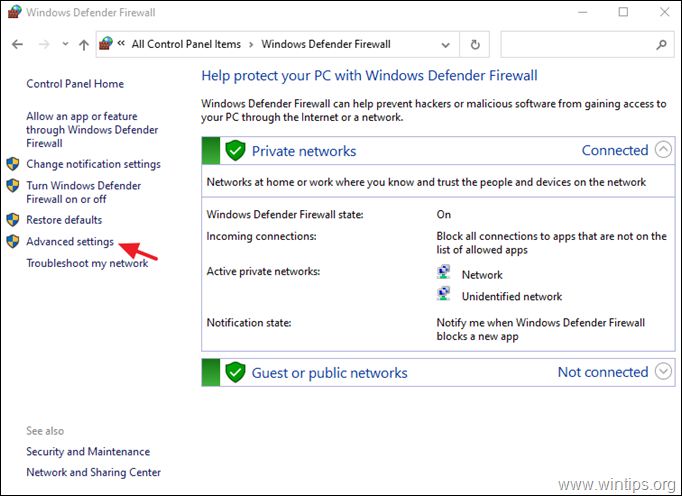
3. Atlasiet Izejošie noteikumi un noklikšķiniet uz Jauns noteikums .
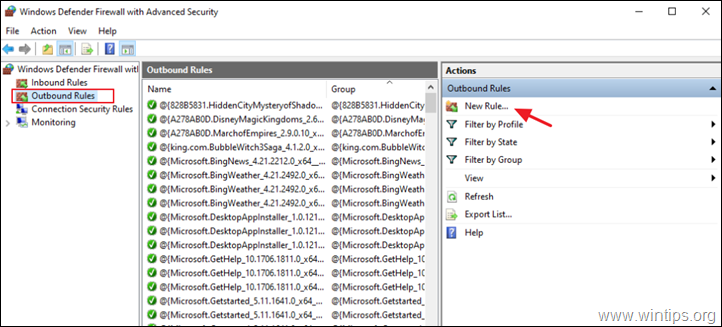
4. Sadaļā "Noteikuma tips" atlasiet Programma un noklikšķiniet uz Nākamais.
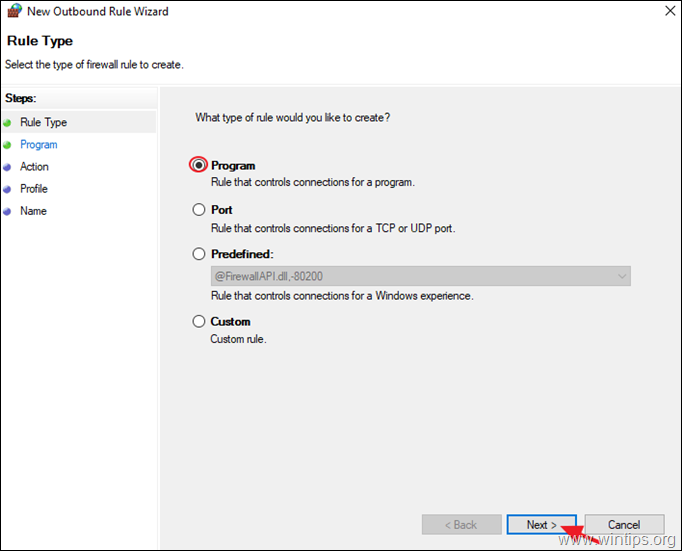
5a. Ekrānā "Programma" noklikšķiniet uz Pārlūkot.
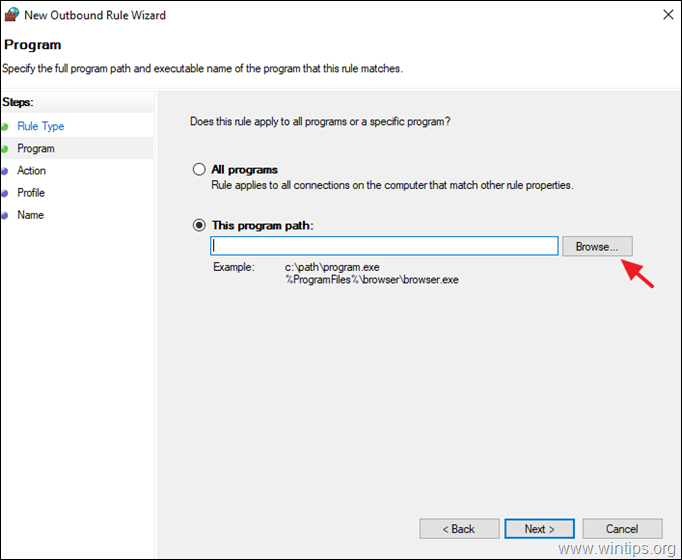
5b. Izvēlieties programmu (.exe), kuru vēlaties bloķēt Windows ugunsmūrī, un noklikšķiniet uz Atvērt lai to atlasītu.
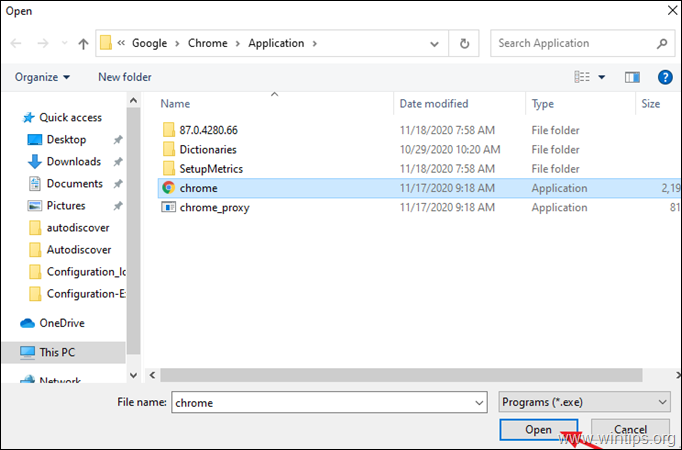
5c. Pēc tam noklikšķiniet uz Nākamais.
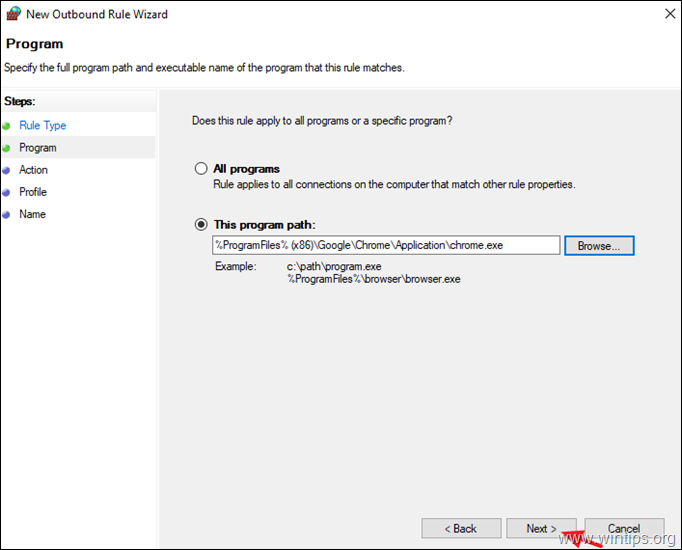
6. Pie "Darbības" opcijām atlasiet Savienojuma bloķēšana un noklikšķiniet uz Nākamais.
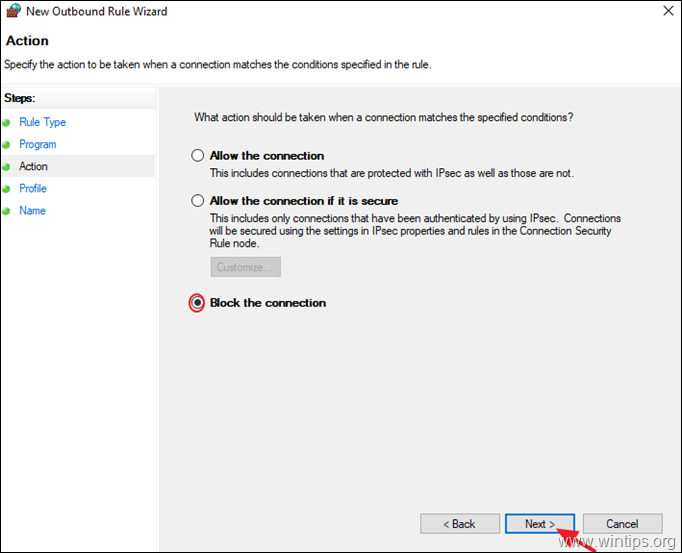
7. Pie "Profila" opcijām atstājiet atzīmētas visas izvēles rūtiņas (Domain, Private, Public) un noklikšķiniet uz Nākamais.
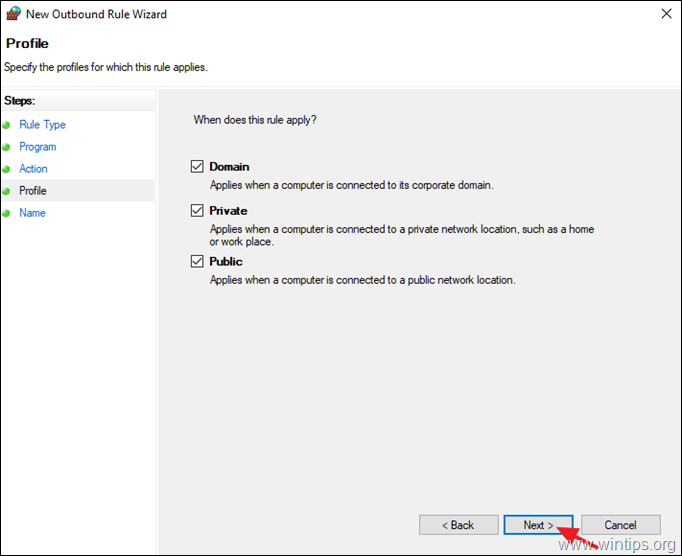
8. Visbeidzot, ierakstiet jaunā noteikuma nosaukumu un noklikšķiniet uz Apdare.
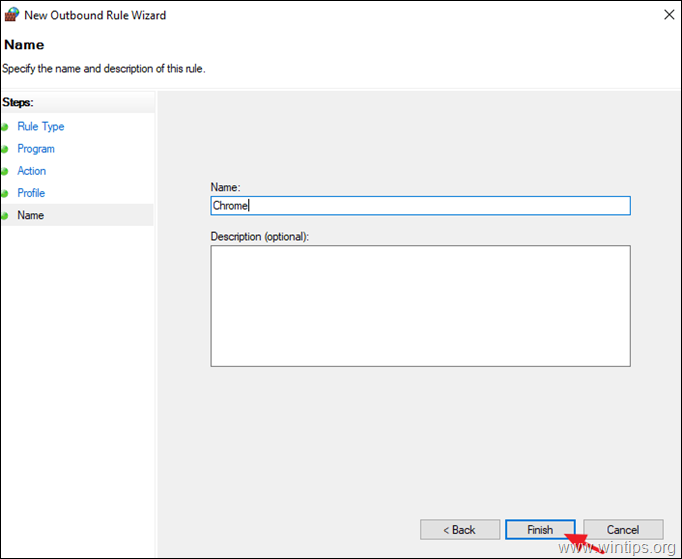
9. Aizveriet "Windows Defender Firewall" iestatījumus un pārbaudiet, vai jaunais noteikums darbojas.
Tas ir viss! Ļaujiet man zināt, vai šī rokasgrāmata jums ir palīdzējusi, atstājot komentāru par savu pieredzi. Lūdzu, ielasiet un dalieties ar šo rokasgrāmatu, lai palīdzētu citiem.

Endijs Deiviss
Sistēmas administratora emuārs par Windows





